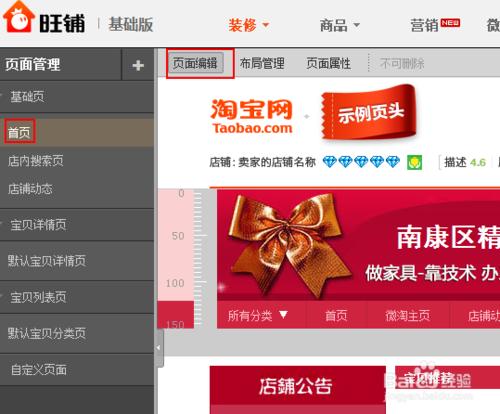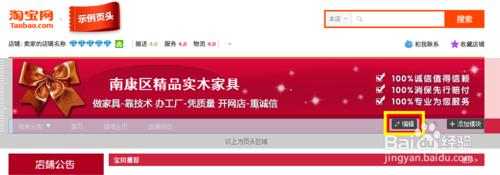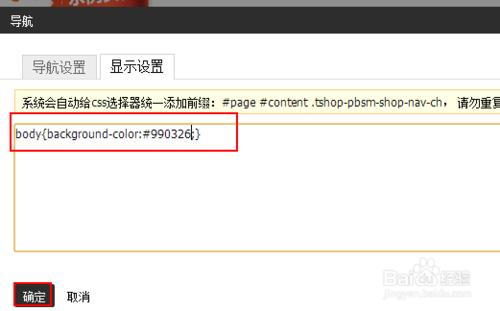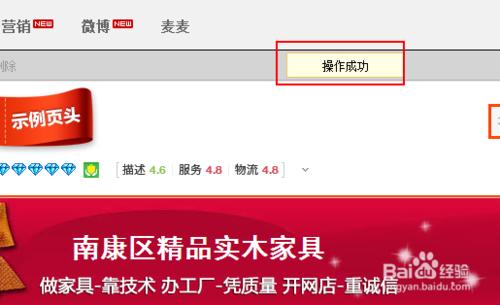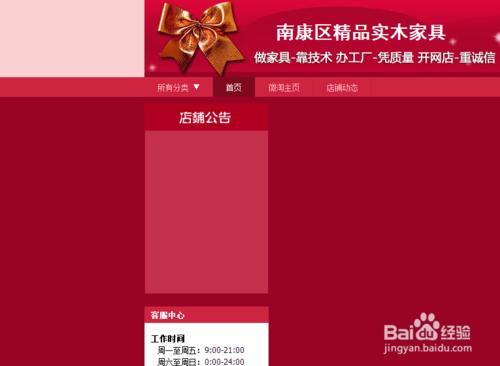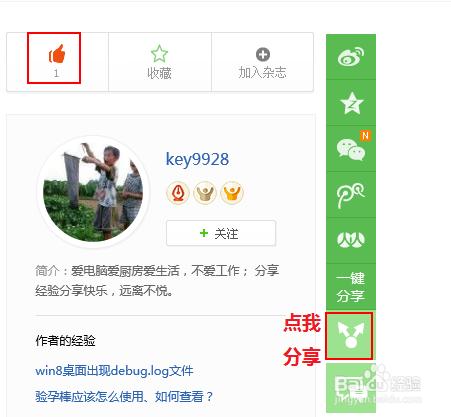淘寶店鋪基礎版很多的限制,很多功能根本不能改,其中最比較主要的主體背景色就不好改,但我們也不是完全沒有辦法的。
工具/原料
網路
淘寶店鋪
方法/步驟
進入你淘寶店的裝修頁面,定位到“首頁”下的“頁面編輯”:
指向導航欄,單擊最右側的“編輯”:
切換到“顯示設定”中,複製以下CSS編輯框內,再“確定”即可:
body{background-color:#990326;
程式碼解釋,“body{background-color:#990326;”中“990326”是自己店鋪背景所要用的顏色值,你可用PS獲取顏色值:
單擊最右上角的“釋出”按鈕儲存設定:
但建議你先單擊最右上角的“預覽”預覽自己店鋪:
分享交流:
如果覺得此經驗有用的話,可在螢幕右下方找到分享連結,把經驗分享到空間或是微博,讓更多的人閱讀此經驗,從而幫助更多的小夥伴。